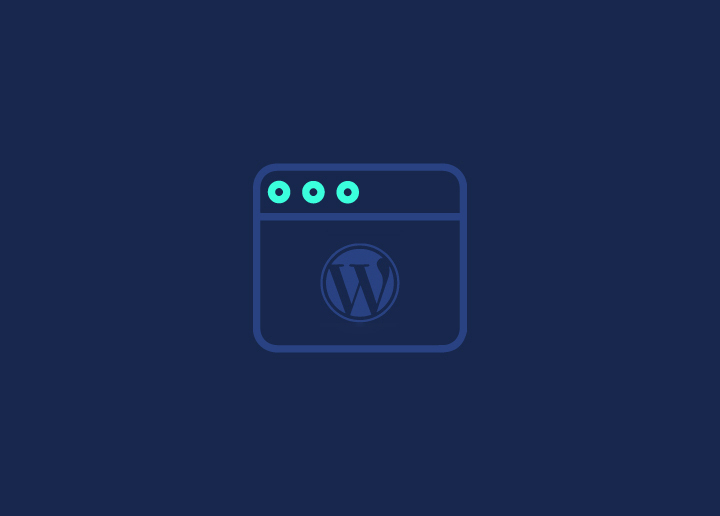Wenn Sie eine Leidenschaft, ein Geschäft oder eine einzigartige Perspektive haben, die Sie mit der Welt teilen möchten, dann kann die Erstellung einer Website mit WordPress Ihnen helfen, eine Welt voller Möglichkeiten zu erschließen. In dieser Anleitung zur Erstellung einer WordPress-Website haben wir den detaillierten Prozess der Erstellung einer hochmodernen WordPress-Website von Grund auf aufgeführt.
Also, fangen wir ohne Umschweife an. Und wenn Sie professionelle Hilfe brauchen, nehmen Sie gleich Kontakt mit uns auf.
Inhalt
Umschalten auf1. Planung Ihrer Website

Beginnen Sie damit, den Zweck und die Ziele Ihrer Website klar zu definieren. Dies ist der grundlegende Schritt bei der Gestaltung einer erfolgreichen Website. Ganz gleich, ob Sie Ihr Portfolio präsentieren, Produkte verkaufen oder wertvolle Erkenntnisse weitergeben möchten - ein klar definierter Zweck ist die Grundlage für Ihre Entscheidungen in Bezug auf Design und Inhalt.
Ihre Ziele dienen als Fahrplan und geben vor, was Sie erreichen wollen - sei es die Steigerung des Engagements, die Förderung des Absatzes oder einfach die Bereitstellung von Informationen. Diese Klarheit prägt nicht nur das Nutzererlebnis, sondern hilft auch, den Erfolg Ihrer Website anhand vorher festgelegter Benchmarks zu messen.
Identifizieren Sie Ihr Zielpublikum
Wenn Sie Ihre Zielgruppe verstehen, sprechen Sie direkt zu den Herzen und Köpfen derer, die Sie erreichen wollen. Recherchieren Sie die demografischen Daten, Interessen und Bedürfnisse Ihrer Zielgruppe. Auf diese Weise können Sie Ihre Inhalte, Ihr Design und Ihre Benutzerfreundlichkeit so anpassen, dass Sie die Aufmerksamkeit der Zielgruppe erregen und erhalten.
Wählen Sie einen Domainnamen
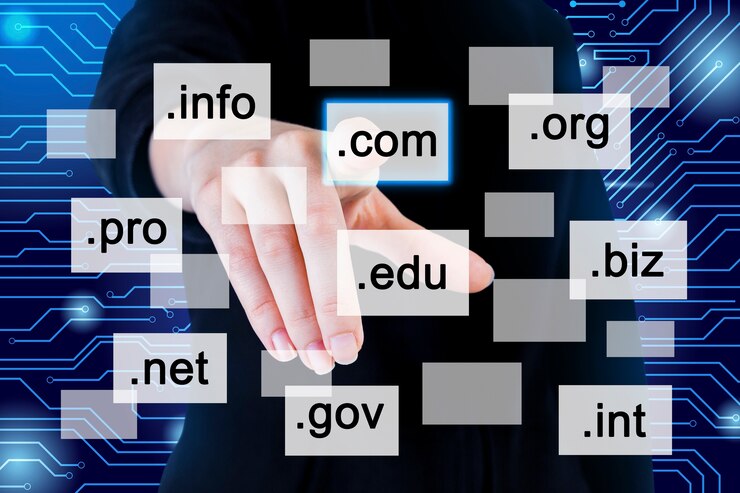
Ein Domänenname ist die digitale Adresse, unter der Besucher Sie finden. Ihr Domain-Name ist ein wichtiger Bestandteil Ihrer Marke. Wählen Sie ihn daher mit Bedacht und achten Sie darauf, dass er einprägsam und relevant ist und zum Zweck Ihrer Website passt. Hier ein kurzer Überblick über die Domain-Angebote beliebter Hosting-Anbieter:
- DreamHost: DreamHost bietet eine erschwingliche Domain-Option mit .COM-Domains ab nur 8,99 $/Jahr. Es bietet auch eine KOSTENLOSE private Registrierung, die die Sicherheit und den Datenschutz verbessert.
- Bluehost : Die .COM-Domains von Bluehostsind zwar etwas teurer, aber die Preise beginnen bei 12,99 $ für das erste Jahr. Außerdem bietet Bluehost zuverlässige Dienste und einen ausgezeichneten Kundendienst.
- HostGator: Holen Sie sich eine .COM-Domain ab $12,99/Jahr mit dem unkomplizierten Domain-Registrierungsprozess von HostGator.
- GoDaddy: GoDaddy ist ein bekannter Domain-Registrar mit verschiedenen Preisoptionen. Während die spezifischen .COM-Preise variieren können, bietet GoDaddy häufig Werbeaktionen und Pakete für eine kostengünstige Domainregistrierung an.
Verwandt: Tipps für die Wahl eines Domainnamens
Wählen Sie einen zuverlässigen Webhosting-Anbieter
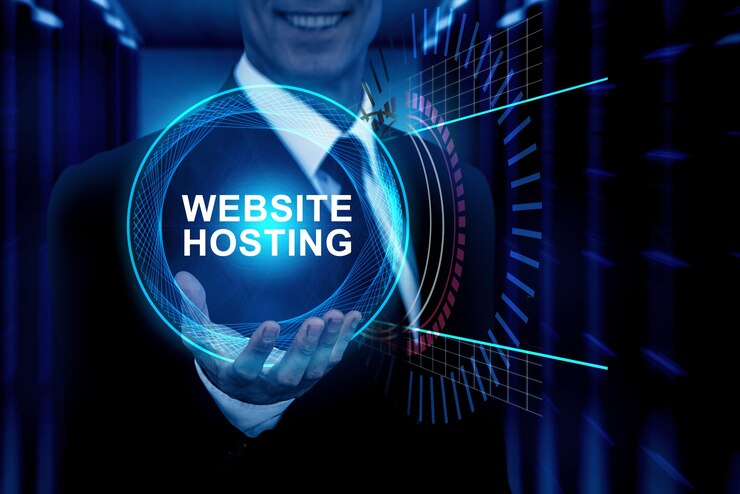
Da sich das Webhosting auf alles auswirkt, von der Leistung und Sicherheit bis hin zur Benutzerfreundlichkeit, sollten Sie bei der Auswahl eines Hosting-Anbieters Faktoren wie die Größe Ihrer Website, den erwarteten Datenverkehr und die technischen Anforderungen berücksichtigen. Im Folgenden werden einige der renommierten WordPress-Hosting-Anbieter näher vorgestellt.
DreamHost
DreamHost bietet preisgünstige Tarife mit Schwerpunkt auf WordPress-Hosting und ist damit eine ausgezeichnete Wahl für Neueinsteiger. DreamHost bietet auch einen auf WordPress zugeschnittenen Site Builder und Installer, der die Erstellung von Websites vereinfacht. Es werden die folgenden drei Tarife angeboten:
- WordPress Basic (ab 2,59 $/Monat): Dieser Plan ist ideal für neue Websites und bietet grundlegende Funktionen zu einem budgetfreundlichen Preis.
- DreamPress Verwaltetes WordPress (ab $16.95/mo): Bietet verwaltete Dienste für optimale Leistung und Sicherheit.
- VPS WordPress (Beginnend bei $10.00/mo): Unterstützung von bis zu 5 WordPress-Websites mit erhöhten Ressourcen.
WP Engine
WP Engine ist bekannt für sein verwaltetes WordPress-Hosting, das branchenführende Geschwindigkeit, Sicherheit und Support gewährleistet. Es bietet fünf verschiedene Pakete für unterschiedliche Bedürfnisse an:
- Lite (£10/mo): Geeignet für eine einzelne Website, mit den wichtigsten Funktionen.
- Startup (£16/mo): Ausweitung auf einen Standort mit erweiterten Funktionen.
- Professionell (£32/mo): Unterstützung von bis zu drei Standorten mit zusätzlichen Ressourcen.
- Wachstum (£60/mo): Ideal für größere Websites, mit Platz für bis zu zehn Sites.
- Benutzerdefiniert (ab 468 €/Monat): Maßgeschneiderte Premium-Hosting-Lösungen für erweiterte Anforderungen.
Lernen: Die besten HIPAA-konformen WordPress-Hosting-Dienste
Beginnen Sie noch heute mit dem Aufbau Ihrer Traum-Website
Unser Expertenteam kann Ihnen helfen, in kürzester Zeit eine professionelle Website mit WordPress Quicksite Services zu erstellen.
2. Einrichten von WordPress
Wenn Sie Ihre Domain und Ihr Hosting eingerichtet haben, ist der nächste Schritt die Einrichtung von WordPress auf Ihrem Server. Dieser Prozess beinhaltet die Installation der Plattform und ebnet Ihnen den Weg für die Erstellung Ihrer Website. Sehen wir uns zwei gängige Methoden für die WordPress-Installation an.

WordPress-Installation mit einem Klick
Viele Hosting-Anbieter, wie DreamHost und Bluehost, bieten benutzerfreundliche Ein-Klick-Installationsoptionen an. Dieser optimierte Prozess ermöglicht es Ihnen, WordPress mit nur einem Klick zu installieren und die technische Komplexität zu minimieren.
Der Zugriff auf diese Optionen erfolgt in der Regel über das Control Panel oder Dashboard des Hosting-Anbieters. Bei Ein-Klick-Installationen werden Aufgaben wie die Erstellung und Konfiguration von Datenbanken automatisch erledigt.
Wenn Sie gerade erst anfangen, ist die Ein-Klick-Option bequem und effizient.
Manueller WordPress-Installationsprozess
Die manuelle Installation ist eine Alternative für alle, die lieber selbst Hand anlegen oder spezielle Anpassungswünsche haben.
- Dazu laden Sie die neueste WordPress-Version von der offiziellen Website(WordPress.org) herunter und laden sie auf Ihren Hosting-Server hoch.
- Die Benutzer müssen eine Datenbank erstellen, die Datei wp-config.php konfigurieren und den Installationsvorgang manuell abschließen.
Während diese Methode technisches Know-how erfordert, bietet die manuelle Installation mehr Kontrolle über Einstellungen und Konfigurationen.
Mehr erfahren: Wie man WordPress unter Windows 11 installiert
Probleme bei der WordPress-Installation?
Keine Sorge, Seahawk hält Ihnen den Rücken frei! Wir helfen Ihnen beim Einrichten Ihrer Website. Keine Frustration mehr, nur eine nahtlose Erfahrung.
Konfigurieren der grundlegenden WordPress-Einstellungen

Die Konfiguration der Grundeinstellungen in WordPress ist entscheidend für die Anpassung Ihrer Website an Ihre spezifischen Bedürfnisse und Vorlieben. Schauen wir uns die einzelnen Abschnitte an:
- Allgemeines: Legen Sie zunächst einen Titel und eine Tagline fest, die Ihre Website am besten repräsentieren. Diese erscheinen an prominenter Stelle auf Ihrer Website und in den Suchergebnissen der Suchmaschinen. Als nächstes folgen die WordPress-Adresse (URL) und die Website-Adresse (URL). Stellen Sie sicher, dass diese URLs Ihre Domäne genau wiedergeben. Legen Sie schließlich die Zeitzone Ihrer Website fest, um Ihre Inhalte und Zeitpläne zu synchronisieren.
- Schreiben: Wählen Sie eine Standardkategorie für Ihre Beiträge. Wählen Sie das Format für Ihre Beiträge, z. B. Standard, Bild, Galerie usw. Konfigurieren Sie außerdem die E-Mail-Einstellungen, wenn Sie Beiträge per E-Mail veröffentlichen möchten.
- Lesen: Wählen Sie zwischen der Anzeige Ihrer neuesten Beiträge oder einer statischen Seite als Startseite. Legen Sie anschließend die Anzahl der pro Seite angezeigten Blogbeiträge fest. Schließlich legen Sie die Anzahl der Beiträge fest, die in den Feeds Ihrer Website angezeigt werden sollen.
- Diskussion: Konfigurieren Sie Einstellungen wie das Zulassen oder Ablehnen von Kommentaren zu neuen Artikeln. Passen Sie außerdem die Einstellungen für die Moderation von Kommentaren und E-Mail-Benachrichtigungen an. Schließlich wählen Sie, ob Gravatare für Kommentatoren angezeigt werden sollen.
- Medien: Passen Sie die Standardgrößen für Miniaturbilder, mittlere und große Bilder an. Legen Sie außerdem die Ordnerstruktur für die Organisation von Medien-Uploads fest.
- Permalinks: Wählen Sie eine URL-Struktur für Ihre Website. Übliche Optionen sind Postname, Tag und Name, Monat und Name usw. Passen Sie die Permalinks mit benutzerdefinierten Einstellungen an.
Lesen Sie: Wie Sie Ihre WordPress-Website einrichten und starten
3. Auswahl eines WordPress-Themes
Der dritte entscheidende Schritt bei der Erstellung Ihrer WordPress-Website ist die Auswahl eines Themes. Das Theme Ihrer Website bestimmt ihr Aussehen und ihre Funktionalität. Lassen Sie uns die wichtigsten Aspekte dieses Schritts untersuchen.
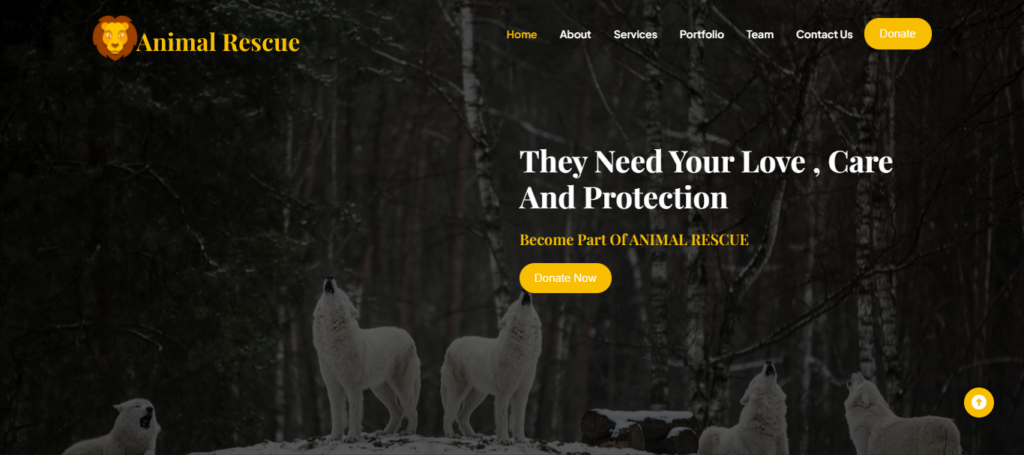
Erkundung des WordPress-Theme-Repositorys
Das WordPress-Theme-Repository ist eine Fundgrube für kostenlose Themes mit unterschiedlichen Designs und Funktionen. Sie können direkt von Ihrem WordPress-Dashboard aus auf das Repository zugreifen, um eine Vorschau anzuzeigen und Themes nahtlos zu installieren. Die Themes im Repository werden außerdem regelmäßig aktualisiert, um die Kompatibilität mit der neuesten WordPress-Version zu gewährleisten.
Premium- vs. kostenlose Themes
Kostenlose Themes: Diese sind im WordPress-Theme-Repository leicht verfügbar, so dass Sie aus einer breiten Palette von Designs kostenlos wählen können. Kostenlose WordPress-Themes sind zwar budgetfreundlich, haben aber möglicherweise nur begrenzte Anpassungsoptionen und Funktionen.
Premium-Themen: Premium-Themen oder -Vorlagen, wie die von SeaTheme angebotenen, verfügen oft über erweiterte Funktionen, speziellen Support und einzigartige Designs. Sie bieten mehr Flexibilität für die Anpassung und sind in der Regel robuster in Bezug auf die Funktionalität.
Verwandt: Beste AI-WordPress-Themes: Kostenlos & Premium
Installieren und Aktivieren des gewählten Themas
Nachdem Sie sich für ein Theme für Ihre WordPress-Website entschieden haben, müssen Sie es installieren und aktivieren.
- Installieren Sie das Theme: Navigieren Sie zu Ihrem WordPress-Dashboard. Gehen Sie zu Erscheinungsbild → Themes → Neu hinzufügenLaden Sie nun entweder die ZIP-Datei des Themes hoch. Oder suchen Sie es im Theme-Repository. Sobald das Theme angezeigt wird, klicken Sie auf "Installieren".
- Aktivieren des Themes: Klicken Sie nach der Installation auf "Aktivieren", um das Theme auf Ihrer Website zu aktivieren. Sie erhalten eine Bestätigungsnachricht, die anzeigt, dass das Theme nun aktiv ist. Besuchen Sie Ihre Website, um das neue Theme in Aktion zu sehen.
Anpassen der Themeneinstellungen
Jetzt, wo Ihr Thema aktiv ist, ist es an der Zeit, es Ihren Vorstellungen entsprechend anzupassen.
- Zugriff auf den Customizer: Gehen Sie im WordPress-Dashboard zu Erscheinungsbild → Anpassen. Mit dem Customizer können Sie in Echtzeit Änderungen an Ihrem Theme vornehmen.
- Allgemeine Themeneinstellungen: Einige Themes bieten allgemeine Einstellungen, wie z. B. Website-Identität (Logo und Website-Titel), Farbschemata und Typografie. Prüfen Sie diese Optionen, um sicherzustellen, dass das Branding Ihrer Website einheitlich ist.
- Kopf- und Fußzeileneinstellungen: Passen Sie die Kopfzeile an, indem Sie Elemente wie Navigationsmenüs, Kopfzeilenbilder oder die Platzierung von Logos ändern. Die Einstellungen für die Fußzeile können Optionen für Widget-Bereiche oder Copyright-Text enthalten. Passen Sie diese nach Ihren Wünschen an.
- Homepage-Einstellungen: Je nach Thema haben Sie die Möglichkeit, das Layout und den Inhalt Ihrer Homepage zu konfigurieren. So können Sie beispielsweise eine statische Seite oder eine Blog-Anzeige auswählen.
- Widgets und Menüs: Passen Sie Widget-Bereiche an, indem Sie Widgets für Funktionen wie neue Beiträge, Kategorien oder Links zu sozialen Medien hinzufügen oder entfernen. Passen Sie Ihre Navigationsmenüs an, um sicherzustellen, dass sie die von Ihnen gewünschte Struktur widerspiegeln.
- Zusätzliche Anpassungsoptionen: Einige Themes bieten zusätzliche Anpassungsoptionen wie z. B. benutzerdefinierte CSS, mit denen fortgeschrittene Benutzer das Design feinabstimmen können.
- Vorschau und Speichern von Änderungen: Zeigen Sie die Änderungen immer in der Vorschau an, bevor Sie sie speichern, um zu sehen, wie sie auf Ihrer Live-Site aussehen. Wenn Sie zufrieden sind, klicken Sie auf "Änderungen speichern", um die Anpassungen zu übernehmen.
Geben Sie sich nicht länger mit allgemeinen, vorgefertigten Themen und Vorlagen zufrieden
Heben Sie sich stattdessen mit einem individuellen WordPress-Design ab. Erfahren Sie mehr über unsere professionellen WordPress-Webdesign-Services.
4. Installieren wichtiger WordPress-Plugins
WordPress-Plugins helfen, Funktionen hinzuzufügen und die Leistung Ihrer Website zu verbessern. In dieser Phase des Aufbaus Ihrer WordPress-Website konzentrieren wir uns auf wichtige Plugins, die SEO, Sicherheit, Kontaktformulare und Leistungsoptimierung abdecken.
SEO-Plugins
SEO-Plugins helfen bei der Optimierung von Website-Inhalten, erhöhen die Sichtbarkeit und verbessern die Platzierung in Suchmaschinen. Sie bieten verschiedene SEO-Funktionen, die dazu beitragen, dass Ihre Website in den SERPs gut abschneidet. Zwei der beliebtesten WordPress-SEO-Plugins sind:
- All-in-One SEO (AIOSEO): AIOSEO ist ein leistungsstarkes Tool zur Optimierung der Suchmaschinenoptimierung Ihrer Website und vereinfacht Aufgaben wie die Verwaltung von Meta-Tags, die Erstellung von Sitemaps und die Optimierung von Inhalten.
- Yoast SEO: Yoast SEO ist ein weit verbreitetes SEO-Plugin und bietet Funktionen wie Inhaltsanalyse, XML-Sitemap-Generierung und Integration sozialer Medien. Es ist benutzerfreundlich und perfekt für Anfänger.
Sicherheits-Plugins
WordPress-Sicherheits-Plugins sind für den Schutz von Websites vor Cyber-Bedrohungen unerlässlich. Sie bieten wichtige Funktionen, um die allgemeine Sicherheit der Website zu verbessern und sensible Kundendaten vor unbefugtem Zugriff zu schützen.
- BlogVault: BlogVault ist ein umfassendes WordPress-Sicherheits-Plugin, das automatische Backups in Echtzeit, robuste Website-Staging-Funktionen und einen leistungsstarken Sicherheitsscanner bietet. Mit einfachen Wiederherstellungsoptionen sorgt es dafür, dass Ihre Website geschützt und widerstandsfähig gegen potenzielle Bedrohungen bleibt.
- Wordfence-Sicherheit: Wordfence schützt Ihre Website vor Malware, Hackern und anderen Online-Bedrohungen. Es umfasst Firewall-Schutz, Malware-Scans und die Überwachung von Anmeldeversuchen.
- Sucuri Sicherheit: Sucuri bietet eine Webanwendungs-Firewall, Malware-Scans und Sicherheitshärtung. Es hilft, Ihre Website vor potenziellen Schwachstellen und Angriffen zu schützen.
Verwandt: Ultimativer WordPress-Sicherheitsleitfaden
Kontakt-Formular-Plugins
WordPress-Kontaktformular-Plugins tragen zur Optimierung der Kommunikation bei, indem sie es den Besuchern ermöglichen, auf einfache Weise Nachrichten zu senden, ohne E-Mail-Adressen preiszugeben. Sie verbessern die Benutzerfreundlichkeit, erleichtern die Kontaktaufnahme und ermöglichen es Website-Besitzern, Anfragen effizient zu verwalten, was die Interaktion nahtlos und sicherer macht.
- Kontakt-Formular 7: Ein beliebtes und flexibles Kontaktformular-Plugin, mit dem Sie leicht mehrere Formulare erstellen und verwalten können. Es unterstützt die Anpassung und lässt sich gut mit verschiedenen Diensten von Drittanbietern integrieren.
- WPForms: WPForms ist bekannt für seine benutzerfreundliche Oberfläche und ermöglicht es Ihnen, verschiedene Formulare, einschließlich Kontaktformulare, Umfragen und Zahlungsformulare, ohne Programmierkenntnisse zu erstellen.
Mehr erfahren: Die besten HIPAA-kompatiblen WordPress-Formulare
Plugins zur Leistungsoptimierung
Plug-ins zur Leistungsoptimierung helfen, die Geschwindigkeit und Effizienz von Websites zu verbessern, indem sie Dateien komprimieren, Inhalte zwischenspeichern und Skripte optimieren. Sie tragen zu einem reibungsloseren Nutzererlebnis bei, indem sie die Ladezeiten von Seiten verkürzen und die Gesamtleistung der Website verbessern.
- W3 Total Cache: Verbessern Sie die Geschwindigkeit und Leistung Ihrer Website, indem Sie Elemente zwischenspeichern und verschiedene Aspekte optimieren. W3 Total Cache verkürzt die Ladezeiten von Seiten und verbessert das allgemeine Nutzererlebnis.
- Autoptimieren: Dieses Plugin optimiert Ihre Website durch Mining von CSS, JavaScript und HTML. Es bietet auch Optionen für die Bildoptimierung und das träge Laden, was zu schnelleren Ladezeiten der Seite beiträgt.
5. Seiten und Inhalte erstellen
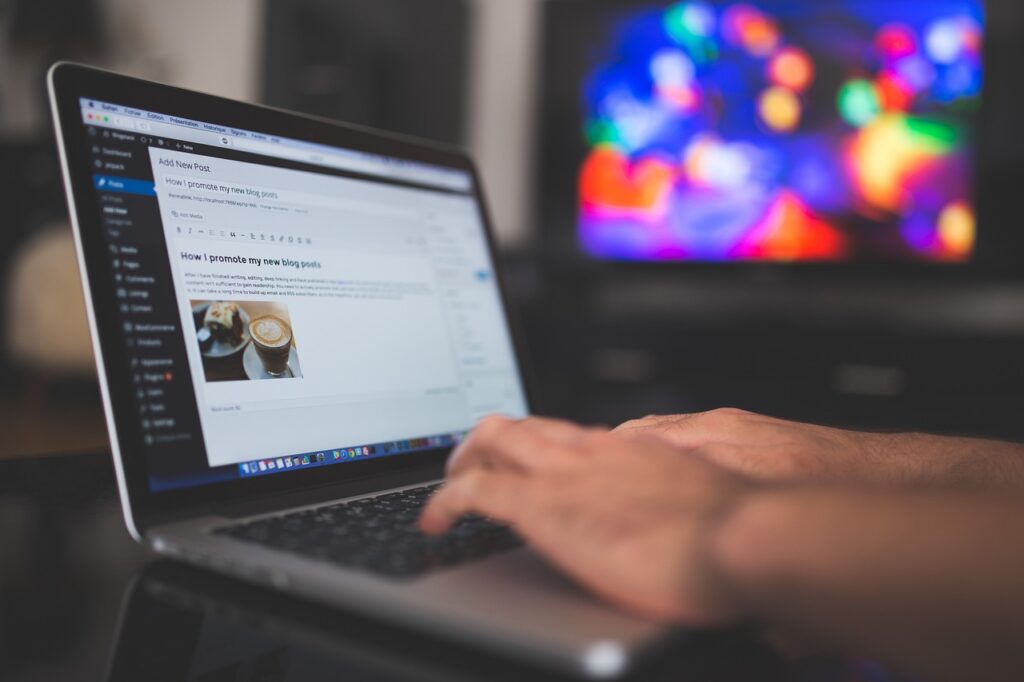
Der nächste Schritt ist die Erstellung von Website-Inhalten. Achten Sie bei der Erstellung der Inhalte auf ein einheitliches Design und einen einheitlichen Ton auf allen Seiten. Dadurch wird ein kohärentes und benutzerfreundliches Erlebnis gewährleistet. Aktualisieren Sie außerdem regelmäßig dynamische Inhalte wie Blogbeiträge, während Sie statische Seiten informativ und relevant halten. In WordPress können Sie sowohl Seiten als auch Beiträge erstellen.
- Seiten: Statisch und zeitlos, sind Seiten ideal für wichtige Inhalte wie Home, Über uns, Dienstleistungen/Produkte und Kontakt. Sie bilden den Rahmen für Ihre Website.
- Beiträge: Dynamisch und zeitabhängig, eignen sich Posts für regelmäßig aktualisierte Inhalte wie Blogs, Anleitungen usw.
6. Optimierung Ihrer Website für Suchmaschinen
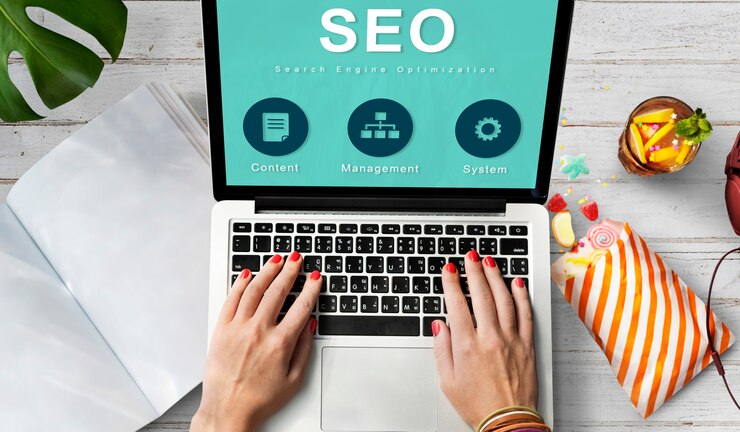
SEO (Search Engine Optimization) erhöht die Sichtbarkeit und bringt organischen Verkehr auf Ihre Website. Sie verbessert die Platzierung in den Suchmaschinen und macht Ihre Inhalte für Nutzer, die sich für Ihre Nische interessieren, leicht auffindbar. Um Ihre Website für Suchmaschinen zu optimieren, müssen Sie sicherstellen, dass Sie:
- Verwenden Sie SEO-freundliche URLs: Erstellen Sie prägnante und beschreibende URLs. Fügen Sie relevante Schlüsselwörter in die URLs ein, um es Suchmaschinen-Crawlern und Nutzern zu erleichtern, Ihre Inhalte zu verstehen.
- Fügen Sie Meta-Titel und -Beschreibungen hinzu: Schreiben Sie aussagekräftige Meta-Titel mit relevanten Schlüsselwörtern. Erstellen Sie Meta-Beschreibungen, die den Inhalt zusammenfassen und zum Klicken anregen.
- Optimieren Sie Bilder für Suchmaschinen: Komprimieren und optimieren Sie die Bildgröße, um die Ladezeiten zu verkürzen. Verwenden Sie außerdem beschreibende Dateinamen und Alt-Texte, die gegebenenfalls Schlüsselwörter enthalten.
- Verwenden Sie Google Analytics und Search Console: Nutzen Sie Analysetools, um die Leistung Ihrer Website zu überwachen und datengestützte Entscheidungen zur kontinuierlichen Verbesserung der Website zu treffen.
Ein starkes SEO-Fundament ist entscheidend für den Erfolg Ihrer Website
Riskieren Sie es also nicht mit einem überstürzten Start. Stellen Sie sicher, dass Sie mit unserem Expertenpaket eine solide SEO-Basis schaffen.
7. Gewährleistung der Sicherheit der Website
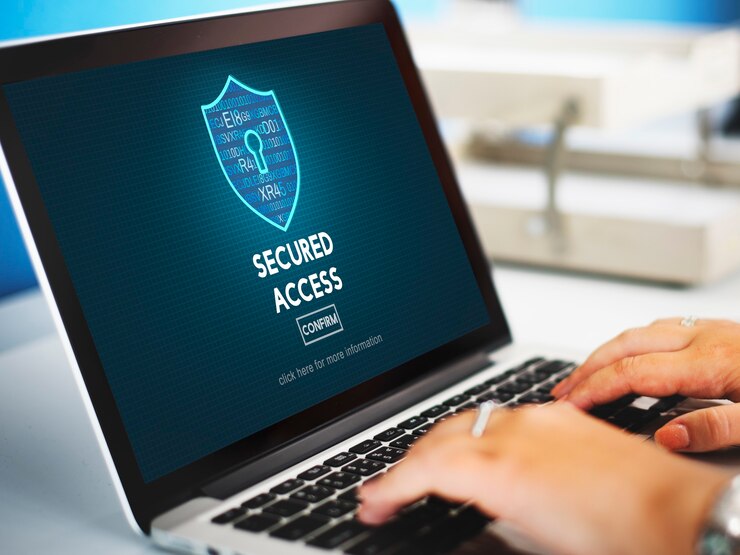
Verwenden Sie Sicherheitstools und integrieren Sie Sicherheits-Plugins wie Wordfence oder Sucuri, um den Gesamtschutz der Website zu verbessern, Bedrohungen zu erkennen und eine Echtzeitüberwachung zu ermöglichen. Richten Sie außerdem eine Firewall ein, um den ein- und ausgehenden Netzwerkverkehr zu überwachen und zu kontrollieren, um unbefugten Zugriff zu verhindern.
Verwenden Sie komplexe Benutzernamen und Kennwörter, um die Anmeldesicherheit zu erhöhen. Hier können Sie eine Kombination aus Großbuchstaben, Kleinbuchstaben, Zahlen und Symbolen für eine zuverlässige Authentifizierung verwenden.
Und schließlich sollten Sie nach dem Start Ihren WordPress-Kern, Ihre Themes und Plugins regelmäßig aktualisieren, um Sicherheitslücken zu schließen und die Sicherheit zu erhöhen. Oder besser noch: Aktivieren Sie automatische Updates, um vor neuen Bedrohungen geschützt zu sein.
Lesen: Zu vermeidende WordPress-Sicherheitsfehler
8. Testen Ihrer Website
Nutzen Sie Testwerkzeuge, Browser-Entwickler-Tools und Online-Testplattformen, um den Testprozess zu optimieren. Beheben Sie alle Probleme oder Störungen vor dem offiziellen Start, um Ihren Besuchern ein nahtloses Erlebnis zu bieten.
- Prüfen Sie die Reaktionsfähigkeit der Website: Stellen Sie sicher, dass Ihre Website auf verschiedenen Geräten korrekt angezeigt wird und nahtlos funktioniert. Testen Sie verschiedene Bildschirmgrößen, um ein positives Nutzererlebnis für alle Besucher zu gewährleisten.
- Cross-Browser-Kompatibilitätstests: Überprüfen Sie, ob Ihre Website in Browsern wie Chrome, Firefox, Safari und Edge einheitlich angezeigt wird und funktioniert. Beheben Sie alle Kompatibilitätsprobleme, um ein einheitliches Erlebnis für alle Nutzer zu gewährleisten.
- Überprüfen Sie Links und Navigation: Führen Sie eine gründliche Überprüfung der internen und externen Links Ihrer Website durch. Korrigieren Sie alle defekten Links. Vergewissern Sie sich außerdem, dass die Navigationsmenüs und Schaltflächen korrekt funktionieren und den Nutzern eine einfache und intuitive Navigation ermöglichen.
- Testen Sie Kontaktformulare und interaktive Elemente: Testen Sie alle Kontaktformulare, um sicherzustellen, dass die Informationen korrekt übermittelt werden und dass Sie Benachrichtigungen erhalten. Überprüfen Sie auch andere interaktive Elemente wie Schieberegler, Schaltflächen und Pop-ups, um sicherzustellen, dass sie wie vorgesehen funktionieren.
9. Starten Sie Ihre Website
Im letzten Schritt führen Sie eine abschließende Überprüfung aller Inhalte durch, um Genauigkeit, Relevanz und Konsistenz sicherzustellen. Überprüfen Sie, ob alle Bilder und Multimedia-Elemente für die Leistung optimiert sind. Überprüfen Sie auch die SEO-Einstellungen und stellen Sie sicher, dass Metatitel, Beschreibungen und Schlüsselwörter vorhanden sind.
- Überprüfung der Website-Geschwindigkeit: Nutzen Sie das Seahawk-Website-Geschwindigkeitstest-Tool, um die Ladegeschwindigkeit Ihrer Website zu bewerten. Beheben Sie alle festgestellten Probleme, um die Leistung zu optimieren und ein reibungsloses Nutzererlebnis zu bieten.
- Machen Sie Ihre Website öffentlich: Wenn sich Ihre Website im Wartungsmodus oder im Aufbau befindet, schalten Sie sie in den öffentlichen Modus. Passen Sie die Datenschutzeinstellungen an, um sicherzustellen, dass Suchmaschinen Ihre Website indizieren und bewerten können.
- Kündigen Sie Ihre Website in den sozialen Medien an: Erstellen Sie ansprechende Beiträge auf Ihren Social-Media-Kanälen, um den Start Ihrer Website anzukündigen. Fügen Sie wichtige Informationen hinzu, z. B. den Zweck der Website, interessante Funktionen und einen Link, um die Nutzer zum Besuch zu animieren.
Beauftragen Sie einen Profi für die WordPress-Wartung
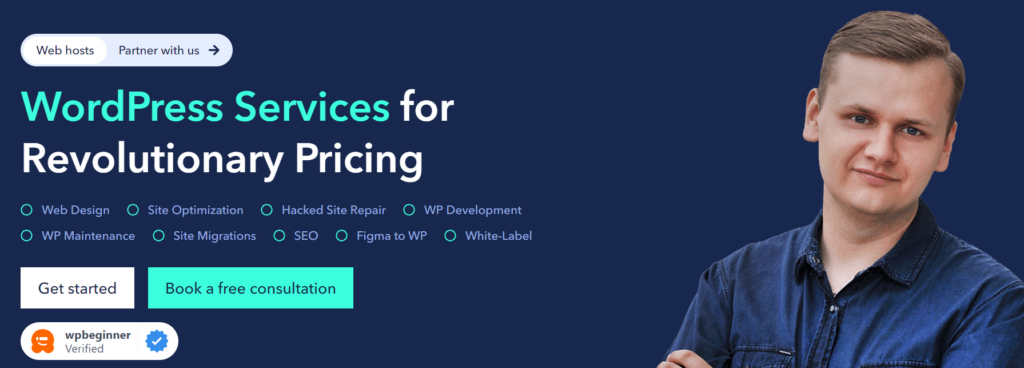
Nach der Erstellung und dem Start Ihrer WordPress-Website können Sie mit den professionellen Website-Wartungsplänen von Seahawk den kontinuierlichen Erfolg Ihrer Website sicherstellen. Wählen Sie zwischen den Paketen 99 $ SeaCare Monthly und 999 $ SeaCare Annual, um sicherzustellen, dass Ihre Website sicher, optimiert und aktuell bleibt. Melden Sie sich für die Wartungspläne von Seahawk an, um eine sorgenfreie und gut gepflegte Online-Präsenz zu erhalten.
Zusammenfassend
Die Erstellung einer WordPress-Website ist ein ziemlich einfacher und unkomplizierter Prozess. Wenn Sie diese Schritt-für-Schritt-Anleitung befolgen, können Sie leicht durch die Planung, Erstellung, Optimierung, Prüfung und den Start Ihrer Website navigieren.
Sollten während dieses Prozesses Probleme auftreten, steht Ihnen die professionelle Unterstützung von Seahawkrund um die Uhr zur Verfügung. Die Erstellung Ihrer Website ist eine Reise, die mit der richtigen Anleitung und Unterstützung noch reibungsloser verläuft. Und genau dafür sind wir da!
Nutzen Sie also die Kreativität, die Funktionalität und die unbegrenzten Möglichkeiten der WordPress-Plattform, um noch heute eine Website zu erstellen!